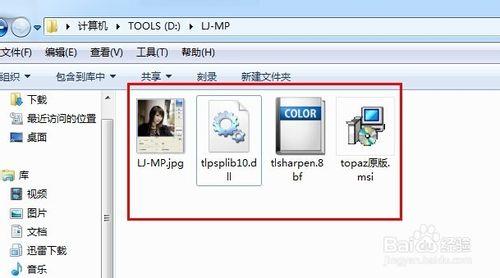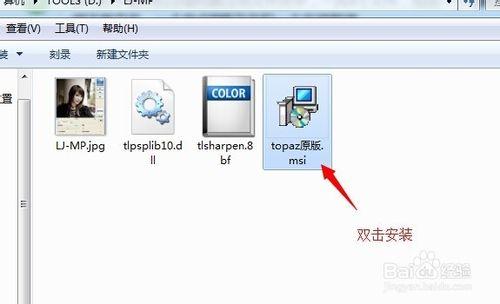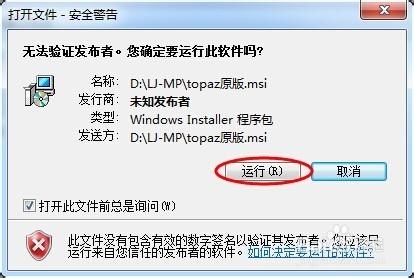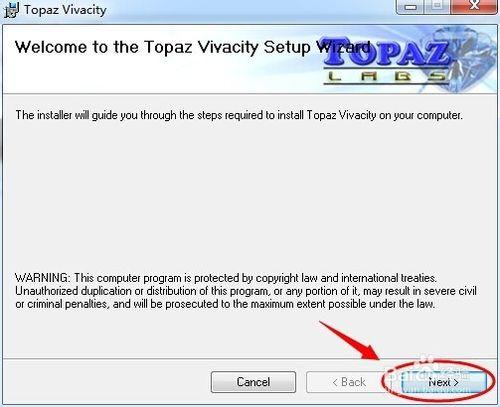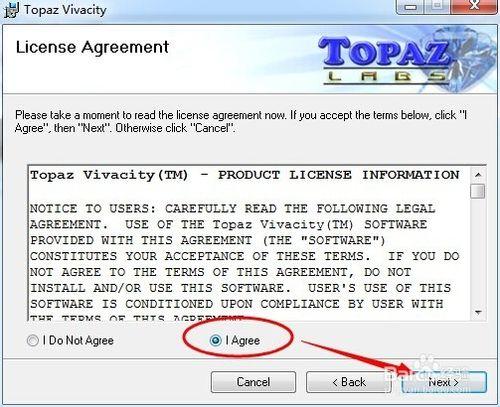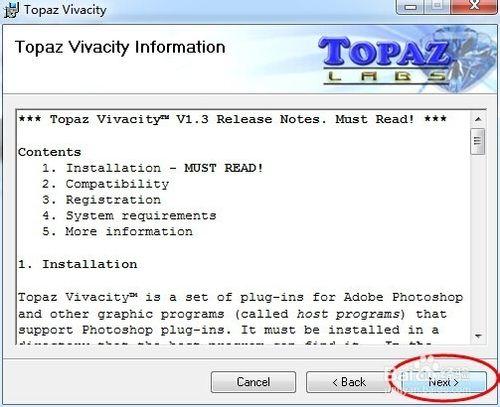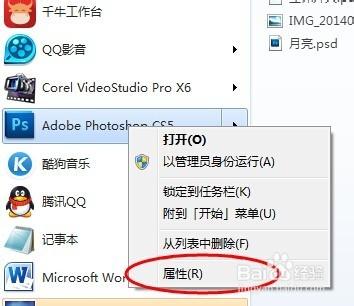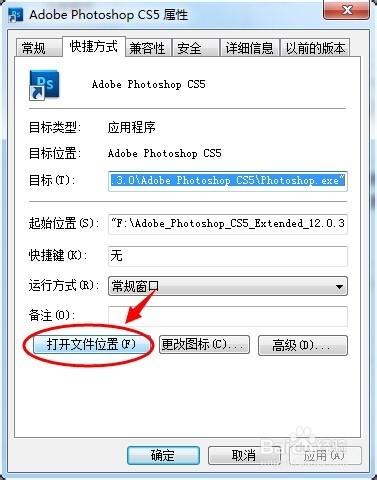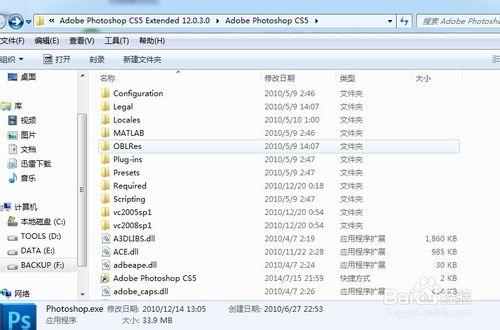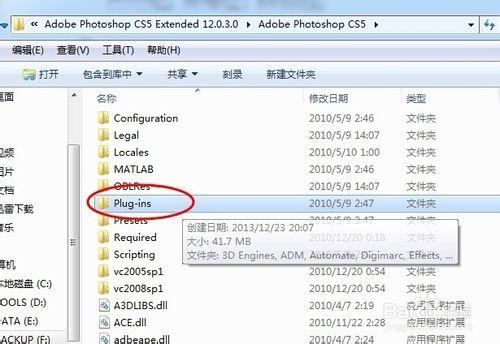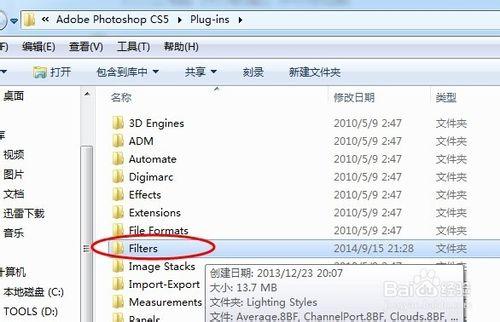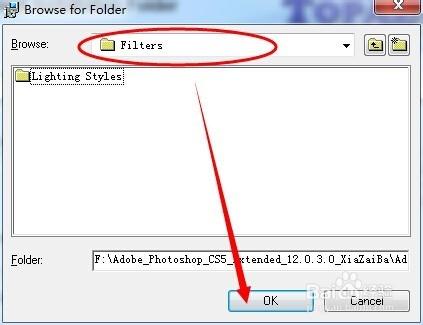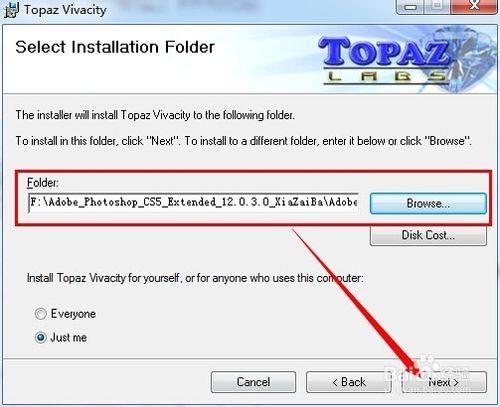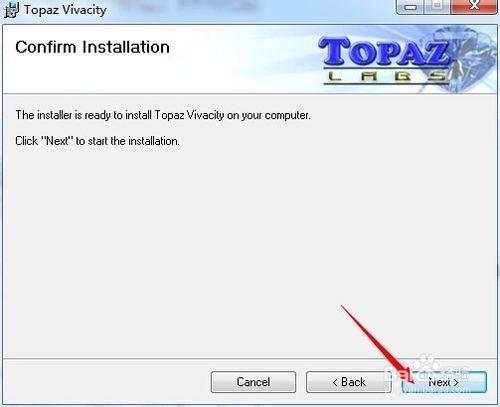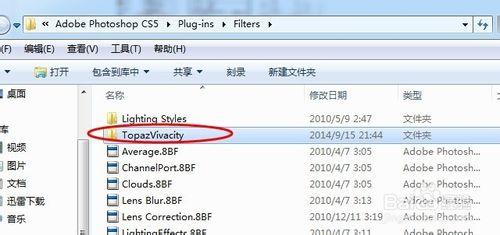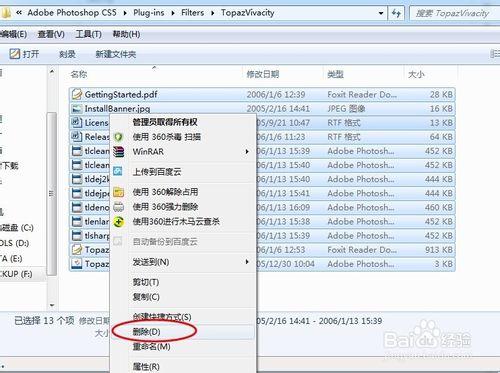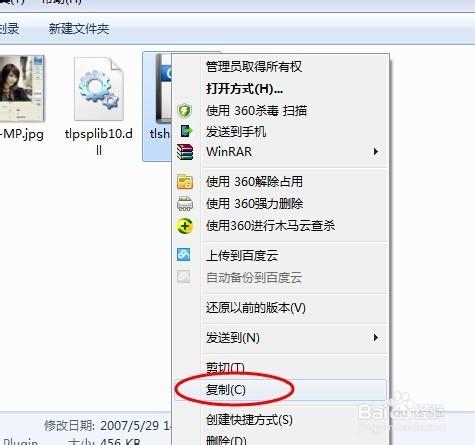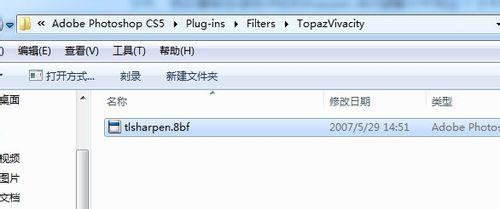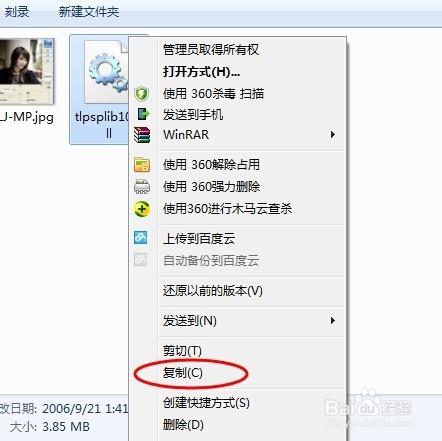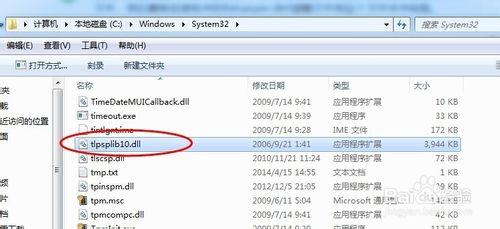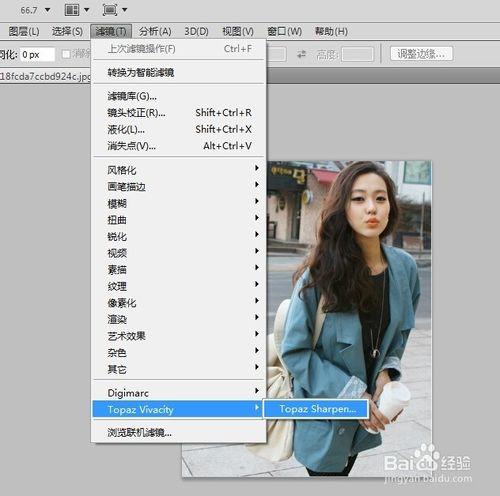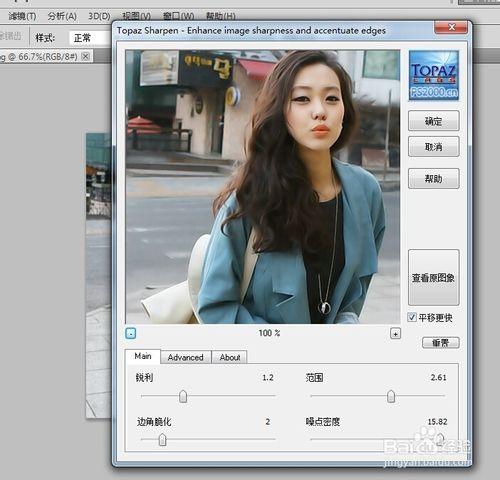使用了photoshop多年,最省力的就是濾鏡的使用,不但可以省卻時間和精力,做出的效果也是十分出色。下面分享一個磨皮濾鏡Topaz的完全安裝方法。
工具/原料
磨皮濾鏡Topaz
方法/步驟
首先把下載好的壓縮包解壓到文件夾中,一共4個文件,包括一個縮略圖、一個dll註冊文件、一個8bf濾鏡文件和一個安裝程序。
在安裝前確保photoshop軟件出於關閉狀態,然後雙擊安裝程序topaz原版.msi 。
系統如果彈出警告窗口,點擊運行按鈕。
後面的操作步驟基本都是Next ,界面如圖,其中有個界面中選擇安裝目錄時,點擊BROWSE按鈕,需要找到photoshop的濾鏡安裝目錄。
查找目錄有個簡單的方法,單擊桌面或者開始菜單中的PS圖標,右鍵選擇屬性,然後在屬性窗口中單擊按鈕【打開文件位置】,可以直接打開ps安裝目錄。
然後雙擊文件夾Plug-ins,在進入Filters文件夾,這就是photoshop濾鏡目錄。在瀏覽窗口中找到這個目錄後,點擊ok按鈕,然後點擊Next進入下個界面,再點擊Next開始安裝。
安裝完畢後,進入Filters濾鏡目錄中的TopazVivacity文件夾,刪除裡面所有的文件。然後複製安裝包中的tlsharpen.8bf濾鏡文件到這個文件夾中粘貼。
然後複製安裝包中的tlpsplib10.dll註冊文件到c:\windows\system32文件夾中粘貼。濾鏡的安裝過程和漢化過程完畢。
現在可以打開PS軟件,隨意打開一張圖片,然後點擊菜單【濾鏡】中的TopazVivacity ,打開磨皮軟件盡情使用了。
注意事項
如果您喜歡小編的文章,請點擊右下角的分享按鈕,分享給更多的朋友。